이전에는 지속성을 만드는 방법을 보여주었습니다.Ubuntu Live 미디어 디스크를 사용하여 Windows 7 관리자 및 표준 사용자 계정 암호를 재설정하고 변경하는 데 사용하십시오. Windows 레지스트리 하이브를 조정하는 것 외에도 Ubuntu Live 미디어 디스크를 사용하여 데이터 백업, 파티션 축소, 하드 디스크 복제, 바이러스 검색 시스템, 디스크 이미징 이미징 등을 수행 할 수 있습니다. 디스크 이미징 또는 하드 디스크 복제는 데이터 백업 및 디스크 복사 응용 프로그램을 사용하여 수행 할 수 있지만 맬웨어에 감염된 OS는 종종 필수 데이터 백업 작업을 수행하기 어렵게 만듭니다. 예를 들어 PC가 부팅 섹터 바이러스에 감염된 경우 바이러스로부터 시스템을 정리하고 부팅 섹터를 복구하지 않으면 디스크 복제 응용 프로그램이 작동하지 않습니다.
Ubuntu Live 미디어 디스크를 사용하면 디스크를 복제하고시스템의 저수준 청소를 수행 한 후 데이터를 쉽게 복원 할 수 있도록 디스크 이미지를 작성하십시오. 이 게시물에서는 Ubuntu Live USB를 사용하여 디스크를 복제하고 이미징하는 두 가지 간단한 방법을 살펴 보겠습니다.
첫 번째 단계는 시스템 부팅을 변경하는 것입니다BIOS 메뉴에서 우선 순위. 시스템 시작시 F2, F10, ESC, DEL 또는 기타 시스템 정의 키를 눌러 BIOS 메뉴에 액세스하십시오. 이제 Boot 메뉴를 열어 USB 하드 디스크 / 이동식 드라이브를 첫 번째 부스트 옵션으로 설정하십시오. 완료되면 변경 사항을 저장하고 Ubuntu Live USB를 플러그인하고 시스템을 재부팅하십시오. 재부팅되면 Ubuntu Live 부팅 메뉴로 이동하여 이 USB에서 우분투를 실행 Ubuntu OS를로드하는 옵션입니다.
외장 하드 드라이브에 로컬 디스크 파티션 이미지 생성
Ubuntu 10.10이로드되면 기본 하드 디스크 이미지를 만들 외부 하드 디스크를 플러그인 한 다음 장소 메뉴에서 외부 하드 디스크를 마운트하십시오.

우분투를 사용하겠습니다 dd 디스크 이미지를 만드는 명령입니다. 이 명령은 저수준 데이터 복사 및 디스크 복제 작업을 수행하는 데 널리 사용됩니다. if (입력 파일) 및 (출력 파일) 피연산자를 사용하여 dd를 사용하여 IMG 형식으로 지정된 디스크의 정확한 사본을 작성할 수 있습니다. 시작하려면 응용 프로그램을 클릭하고 보조 프로그램 메뉴에서 터미널을 엽니 다.
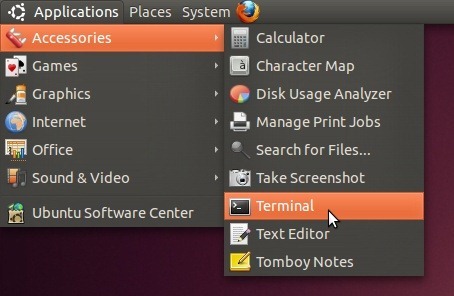
이제 다음을 사용하여 미디어 디스크로 이동하십시오. CD / 미디어 명령. 다음을 사용하여 외장 하드 디스크를 엽니 다. cd <디스크 레이블> 명령. 당신이 사용할 수있는 CD 이미지를 만들 외부 하드 디스크의 폴더로 이동하는 명령입니다.

외부 드라이브에 디스크 이미지를 만들어야하므로 sudo fdisk –l 모든 파티션을 나열하는 명령기본 하드 디스크. 이를 통해 외부 하드 디스크에 이미지를 만들 파티션을 식별 할 수 있습니다. 나열되면 디스크 열을 작성하기 위해 dd 명령으로 하드 디스크 파티션을 지정하는 데 사용되므로 장치 열 아래의 파티션 식별자를 기록해 두십시오.
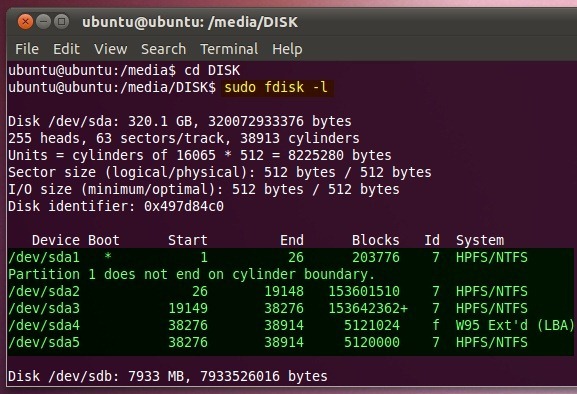
디스크 이미지 생성 구문은 다음과 같습니다.
sudo dd if = <디스크 파티션 식별자> of =. / <디스크 이미지 이름>
예를 들어 / dev / sda5에 대한 디스크 이미지를 작성하려는 경우. 들어가다;
sudo dd if = / dev / sda5 of =. / BackupDisk.img
디스크 이미지를 작성하는 데 걸리는 시간은 지정된 디스크 파티션의 크기에 따라 다릅니다.
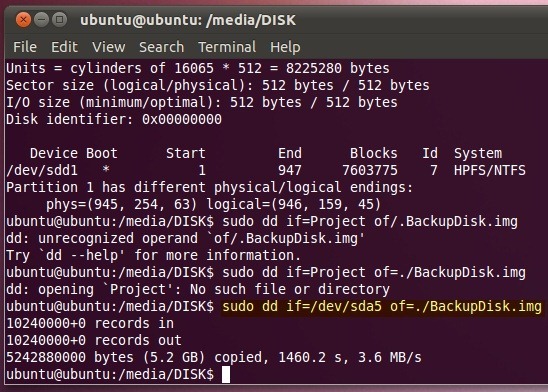
이미지가 생성되면 외부 하드를 엽니 다디스크 이미지 크기를 확인하기 위해 Nautilus (Ubuntu 파일 탐색기)의 드라이브 위치 마찬가지로 외부 저장 매체에 기본 하드 디스크의 다른 파티션에 대한 디스크 이미지를 만들 수 있습니다.
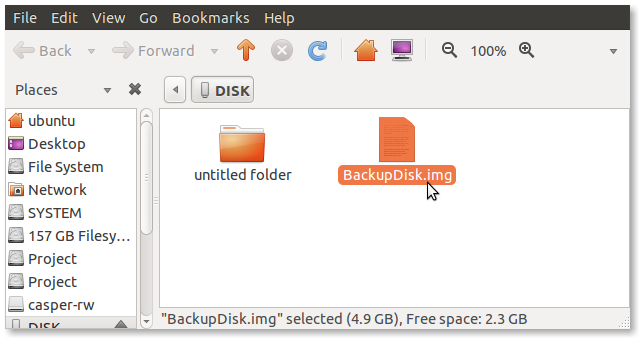
dd 명령을 사용하면 IMG 파일을 지정된 위치로 복원하거나 추출 할 수도 있습니다. IMG 파일을 추출하는 구문은 다음과 같습니다.
sudo dd if =. <디스크 이미지 파일 이름> of = <출력 위치>
데이터를 추출 할 로컬 디스크를 지정하거나 IMG 파일에서 데이터를 복사 할 폴더 계층을 지정할 수 있습니다.
sudo dd if =. / BackupDisk.img of = / dev / sda3
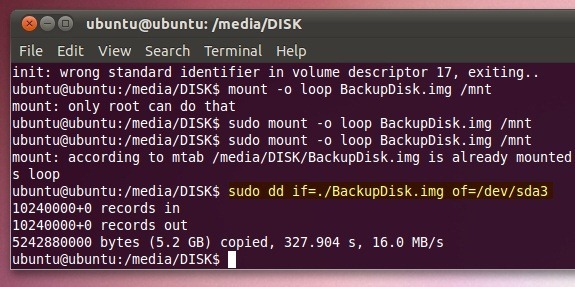
다음을 사용하여 IMG 파일에서 데이터를 복원 할 때주의해야합니다 dd 명령, 그것은 모든 여유 공간을 닦아 것입니다대상 드라이브. 아래 스크린 샷은 복제 된 D 드라이브를 보여줍니다. 여유 공간을 확보하려면 복제 된 드라이브에서 다른 디스크로 데이터를 복사 한 다음 Windows 기본 제공 형식 유틸리티를 사용하여 복제 된 드라이브를 포맷하십시오.
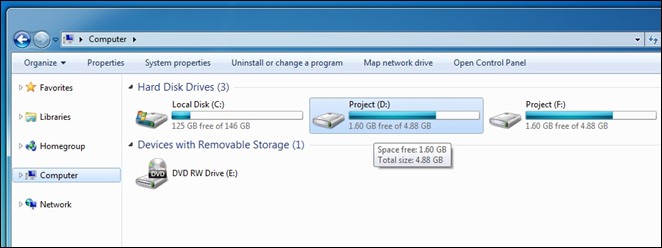
Ubuntu Live USB를 사용하여 로컬 디스크 복제
디스크 복제 프로세스는 디스크 이미지 생성과 유사합니다. 기본 하드 디스크를 마운트하고 cd <disk identifier> 명령을 사용하여 터미널에서 하드 디스크를 탐색하기 만하면됩니다.
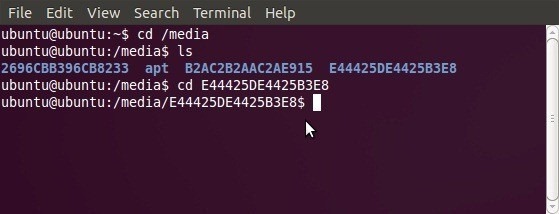
장착 후 사용 sudo fdisk –l 복제 할 디스크와 데이터를 복사 할 대상 디스크를 포함하여 두 디스크의 장치 식별자를 기록 할 수 있습니다.
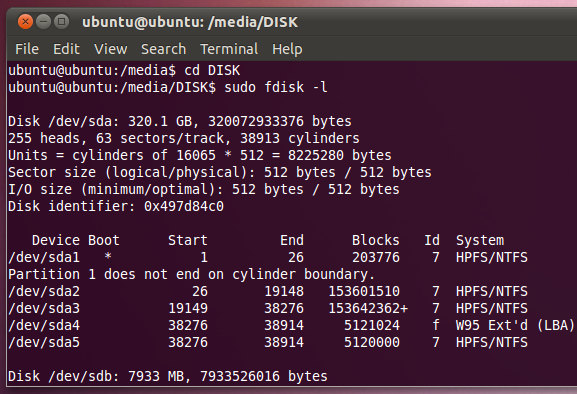
예를 들어, / dev / sda3에 / dev / sda5의 복제본을 작성하려는 경우. 다음 명령을 입력하십시오
sudo dd if = / dev / sd5 of = / dev / sd3
/ dev / sd5를 입력 파일 (피연산자 인 경우)로 사용하고 지정된 위치 (/ dev / sd3)에서 디스크를 복제합니다.
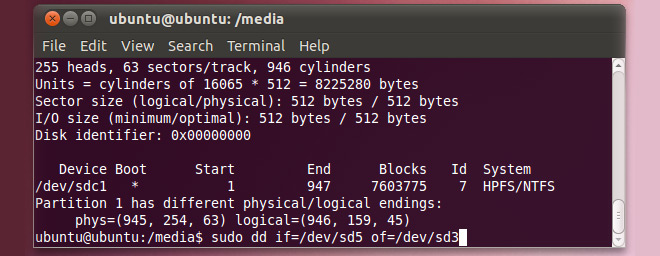













코멘트